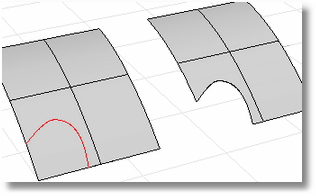
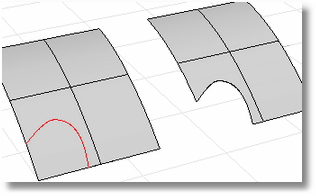
Удалает выбранные части объекта внутри или снаружи, от места, где они пересекаются с другим объектом.
Шаги:
Выделите обрезающие объекты.
Укажите части объектов, которые надо удалить.
Опции
ExtendLines (Продолжить Линии)
Когда линии применяются как обрезающие объекты, используются воображаемые продолжения линий.
Это избавляет от необходимости дотягивать линии вручную, если они не пересекают объекты, которые нужно обрезать.
UseApparentIntersections (Использовать Кажущиеся Пересечения)
Кривые обрезаются относительно вида. Они не обязательно должны пересекаться в 3-D пространстве. Пересечение может быть только кажущимся из активного окна вида.
Эта опция недоступна для поверхностей.
Примечания
Если трудно выделить части, которые надо обрезать, используйте команду Split (Обрезать) , а затем удалите лишние части.
Используйте команду Untrim (Восстановить обрезанное) для удаления обрезания границы поверхности.
Когда Вы обрезаете поверхность кривой в окне вида с параллельным отображением (в виде плана) , как в заданных по умолчанию видах (Top (Сверху), Front (Спереди), и Right (Справа)), разрезающая кривая проецируется на поверхность в направлении вида.
Когда Вы обрезаете поверхность плоской кривой в повернутом параллельном виде или перспективном виде, заданном по умолчанию, обрезающая кривая проецируется на поверхность в направлении, перпендикулярном плоскости кривой.
Когда Вы обрезаете поверхность трехмерной кривой в повернутом параллельном виде или перспективном виде, обрезающая кривая перемещается на поверхность по ближайшим точкам.
Обрезанная поверхность состоит из двух частей: поверхность, лежащая в основе всего, которая определяет геометрическую форму, и обрезающие кривые, которые или удаляют внешнюю часть поверхности, или прорезают отверстия в ее внутренней области.
Кривые, обрезающие поверхность, находятся на основной поверхности. Основная поверхность может быть больше, чем показывают обрезающие кривые, но Вы не увидите основную поверхность, выходящую за их пределы, потому что Rhino не производит операций с теми частями поверхности, что находится за пределами обрезающих кривых.
Только основная поверхность определяет актуальную форму геометрии поверхности. Обрезающие кривые не определяют поверхность - они только отмечают, какую часть поверхности нужно считать обрезанной.
Если у Вас есть обрезающая кривая, которая по диагонали пересекает поверхность, то у самой обрезающей кривой нет никакой реальной связи с контрольными точками , определяющими структуру поверхности. Вы можете убедиться в этом, выделив такую обрезанную поверхность, и включив отображение контрольных точек. Вы увидите контрольные точки для всей основной поверхности, будто и не имеющей связи с обрезающими кривыми.
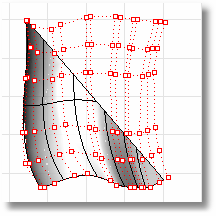
Вы можете удалить обрезающие кривые и вернуть необрезанный вид основной поверхности, используя команду Untrim (Восстановить обрезанное) . Отверстия внутри обрезающих кривых исчезнут, а отсеченные части снаружи вернутся.
Если у Вас есть обрезанная поверхность, чья основная поверхность намного больше, чем обрезанная, находящаяся снаружи от границы обрезки, Вы можете использовать команду ShrinkTrimmedSrf (Сократить Обрезанную Поверхность) , чтобы сократить поверхность до размера, достаточного для поддержания границы, но не имеющей избыточной области.
|
Панель Инструментов Main1 (Основная 1) > Trim (Обрезать) Панель Инструментов Geometry Fix (Исправление Геометрии) > Trim (Обрезать)
Меню Edit (Правка) > Trim (Обрезать)
Клавиатурное сокращение : Ctrl + T |
Разрезает поверхность кривой, подобно тому, как нагретая проволока режет пенопласт.
Шаги:
Выделите режущую кривую.
Выделите поверхность или грань составной поверхности.
Укажите глубину первого реза или нажмите Enter , чтобы прорезаться через объект.
Укажите глубину второго реза, или нажмите Enter, чтобы прорезаться через объект.
Выделите часть, которую нужно срезать.
Опции
Direction (Направление (первого реза))
X/Y/Z
Удерживает направление движения линии реза в мировой системе координат в x, y или z направлении.
NormalToCurve (По Нормали К Кривой)
Удерживает направление движения линии реза по нормали к плоской кривой.
CPlaneNormal (По Нормали к Конструкционной Плоскости)
Удерживает направление движения линии реза в конструкционной плоскости z- направления.
Pick (Указать)
Укажите две точки, чтобы определить направление линии реза.
AlongCurve (Вдоль Кривой (только для замкнутых кривых))
Удерживает направление вырезания отверстия вдоль кривой.
Direction (Направление (второй рез - только для открытых кривых))
X/Y/Z
Удерживает направление движения линии второго реза в мировой системе координат в x, y или z направлении.
NormalToFirstExtrusion (По Нормали К Первому Резу)
Удерживает направление движения линии второго реза по нормали к линии первого реза.
Pick (Указать)
Укажите две точки, чтобы определить направление линии второго реза.
Flip (Повернуть)
Если Yes (Да), то переключает выбор срезаемой и удаляемой части с подсвеченной на другую.
KeepAll (Сохранить Все)
Если Yes (Да), то сохраняет все части твердого тела.
|
Панель Инструментов Solid Editing (Редактирование Твердых Тел) > Wire cut (Резать Проволокой)
Меню Solid (Твердое Тело) > Solid Edit Tools (Инструменты Редактирования Твердых Тел) > Wire Cut (Резать Проволокой) |
Untrim (Восстановить Обрезанное)
Удаляет обрезания и поверхности, объединенные с обрезающими кривыми на поверхности.
Шаги:
Выделите край границы обрезанной поверхности.
Опции
KeepTrimObjects (Сохранить Объекты Обрезания)
Yes (Да)
Оригинальные объекты, которые использовали для обрезания будут отделены и сохранены.
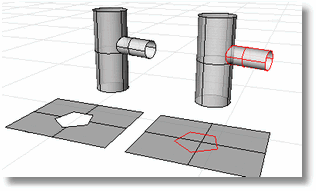
No (Нет)
Объекты, которые использовали для обрезания удаляются. Это также удаляет любую геометрию, прикрепленную к краям границы.
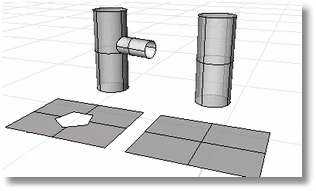
All (Все)
Удаляе все обрезающие кривые при выделении края обрезанной поверхности. Если край отверстия выделен, то все отверстия на той же грани будут удалены.
|
Панель Инструментов Main1 (Основная 1) > Untrim Surface (Восстановить Обрезанную Поверхность) (Щелчок правой кнопкой мыши) Панель Инструментов Geometry Fix (Исправление Геометрии) > Untrim Surface (Восстановить Обрезанную Поверхность) (Щелчок правой кнопкой мыши)
Меню Surface (Поверхность) > Surface Edit Tools (Инструменты Редактирования Поверхности) > Untrim (Восстановить Обрезанное) |
Восстанавливает выделенные обрезанные края поверхности.
Шаги:
Выделите те края поверхности, которые хотите удалить.
Опции
KeepTrimObjects (Сохранить Объекты Обрезания)
Если Yes (Да), то оригинальные объекты, которые использовали для обрезания будут отделены и сохранены.
Режим
ReplaceWithLine (Заменить Линией)
Заменяет край линией между краем и точками.
ExtendSideEdges (Расширить Края Стороны)
Два окружающих края расширятся.
Края должны встретиться в пределах границы поверхности, чтобы обеспечить удачный результат.
|
Панель Инструментов Surface Tools (Инструменты Поверхности) > Remove Surface Edge (Удалить Край Поверхности)
Меню Surface (Поверхность) > Edge Tools (Инструменты Краев) > Remove Edge (Удалить Край) |
Обрезает кривую, определяя двае точки на кривой.
Шаги:
|
Панель Инструментов Curve Tools (Инструменты Кривой) > Sub Curve (Обрезать Кривую)
Меню Curve (Кривая) > Curve Edit Tools (Инструменты Редактирования Кривой) > Subcurve (Обрезать Кривую) |
MeshTrim (Обрезать Полигональную Сетку)
Удаляет выбранные части полигональной сетки внутри или снаружи от места пересечения с другим объектом.
|
Панель инструментов Mesh (Полигональная Сетка) > Mesh Trim (Обрезка Полигональной Сетки)
Меню Mesh (Полигональная Сетка) > Mesh Edit Tools (Инструменты Редактирования Полигональной Сетки) > Mesh Trim (Обрезать Полигональную Сетку) |